2 egyszerű módszer az MKV fájlok tömörítésére a minőség romlása nélkül
Csökkenti az MKV fájl méretét, de nem akarja elveszíteni a videó minőségét? Van-e valamilyen egyszerű, különösen ingyenes módja annak tömörítse az MKV fájlokat?
Az MKV fájl jó video- és hangminőséggel rendelkezik, de általában nagy fájlmérettel rendelkezik. Ha MKV videót szeretnél feltölteni és megosztani, akkor feltétlenül össze kell tömöríteni. A kérdés, hogyan lehet tömöríteni az MKV fájlokat a minőség romlása nélkül?

Valójában nagyszámú videokompresszor található, beleértve az ingyenes online kompresszorokat is, amelyek segíthetnek az MKV-videók fájlméretének csökkentésében. Ebben a bejegyzésben 2 egyszerű módszert szeretnénk megosztani tömörítse az MKV-t.
1. rész: Hogyan lehet ingyenesen tömöríteni az MKV fájlokat
Mint fentebb említettük, sok ingyenes online videokompresszor vagy szerkesztő segíthet az MKV tömörítésében és a fájlméret csökkentésében. Az első részben egy népszerű online weboldalt szeretnénk ajánlani Ingyenes videokompresszor hogy segítsen a munka elvégzésében.
Ezt az ingyenes online MKV fájltömörítőt kifejezetten a videotömörítéshez tervezték. Nagyon támogatja szinte az összes videó formátumot, beleértve az MKV, MP4, MOV, FLV, AVI és egyebeket. Képes csökkenteni a 4K, HD vagy SD videofájlok méretét a minőség romlása nélkül. Ráadásul ez az MKV tömörítő eszköz kötegelt tömörítési funkcióval rendelkezik, amely biztosítja a videó tömörítés gyorsabb befejezését.
1. lépés. Nyissa meg a böngészőt, és keresse fel az MKV fájltömörítő hivatalos webhelyét. Kompatibilis minden olyan gyakran használt böngészővel, mint a Google Chrome, IE, Firefox, Safari és még sok más.

2. lépés. Kattints a Fájlok hozzáadása a tömörítéshez gombra kattintva letöltheti és telepítheti az MKV tömörítéséhez szükséges kis fájlméretű indítót.
3. lépés Válassza ki és adja hozzá a tömöríteni kívánt MKV fájlt. Ezután a jobb felső sarokban láthatja az MKV fájl méretét és videó hosszát.

4. lépés Engedélyezheti az MKV videó felbontásának, képkockasebességének és bitsebességének beállítását. Ezenkívül kiválaszthat egy megfelelő kimeneti formátumot a tömörített videó számára. Mindezen műveletek után kattintson a gombra Borogatás gombot az MKV tömörítésének megkezdéséhez.

Néhány kattintással kényelmesen tömöríthet egy MKV fájlt a fájlméret csökkentése érdekében. Ennél is fontosabb, hogy a tömörített videóba nem kerül vízjel. Tudnia kell, hogy a legtöbb online videokompresszor vízjelet illeszt a kimeneti fájlba.
2. rész: Az MKV fájlok tömörítésének professzionális módja
A fenti módszerrel könnyedén ingyenesen tömöríthet egy MKV fájlt online. De ha túlságosan tömöríti az MKV videót, akkor valószínűleg rossz minőségű tömörített fájlt kap. Valójában kiválaszthatja a felesleges részek kivágását a fájlméret csökkentése érdekében, minőségromlás nélkül. Itt bemutatunk egy erőteljes videokonvertáló és -szerkesztő eszközt, Video Converter Ultimate az MKV fájlok tömörítéséhez a minőség romlása nélkül.
A Video Converter Ultimate kifejezetten különféle videokonvertáló és -szerkesztő munkákkal foglalkozik. Képes levágni a videót és csak a hasznos részt elmenteni. Sőt, fel van szerelve egy Videokompresszor funkció az MKV fájlok tömörítéséhez.
Ingyenes letöltésWindows 7 vagy újabb verzióhozBiztonságos letöltés
Ingyenes letöltésMacOS 10.7 vagy újabb verzió eseténBiztonságos letöltés
1. lépés. Kattintson duplán a fenti letöltés gombra az MKV fájltömörítő szoftver ingyenes telepítéséhez és indításához a számítógépén. Ez a videokompresszor lehetővé teszi az MKV fájlok tömörítését Windows PC-n és Mac-en egyaránt.
2. lépés. Amikor belép a főablakba, kattintson a gombra Eszköztár fülre, majd válassza a Videokompresszor funkció.
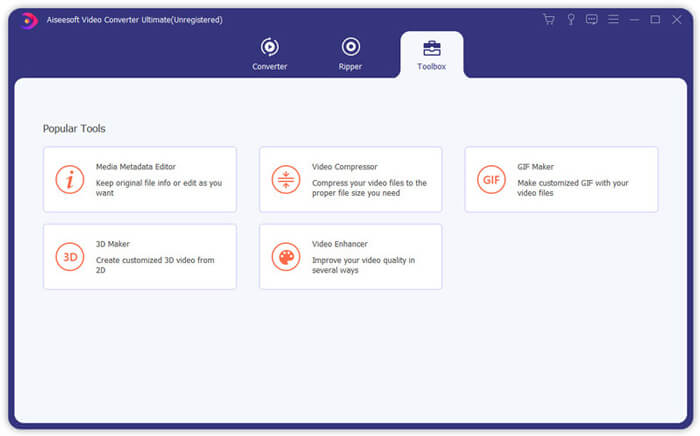
3. lépés Kattintson a + ikonra egy tömörítendő MKV fájl importálásához.
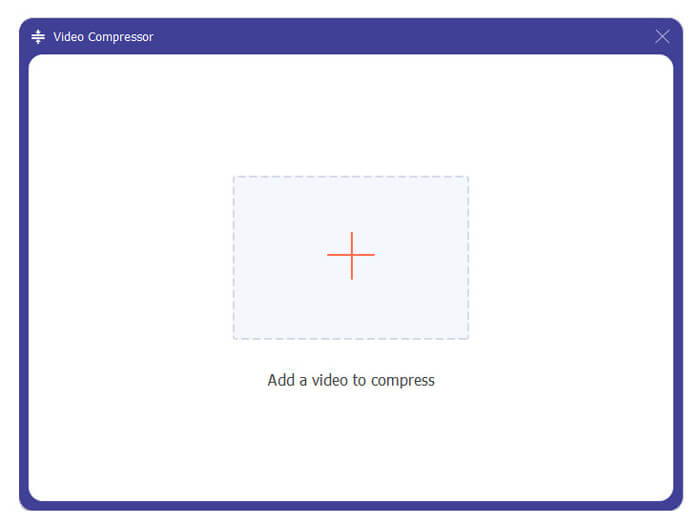
Most könnyedén csökkentheti az MKV fájl méretét az igényeinek megfelelően. Ebben a lépésben tetszés szerint egyéni videofelbontást, bitrátát, időtartamot és fájlnevet is beállíthat. Ezenkívül kiválaszthat egy megfelelő kimeneti formátumot a tömörített videó számára.
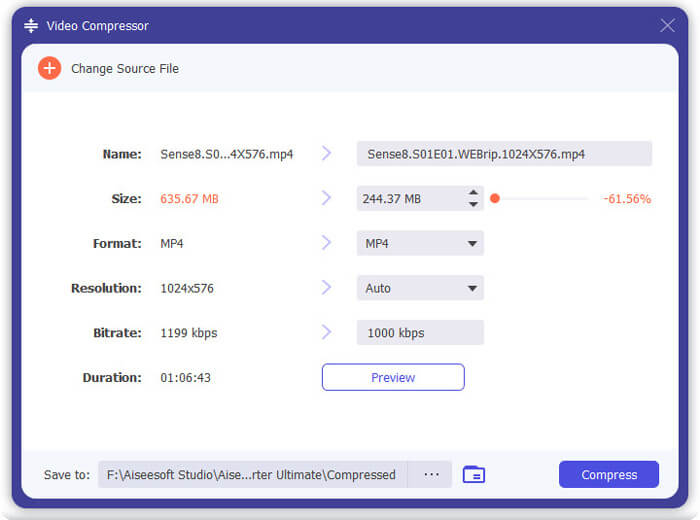
4. lépés Kattints a Borogatás gombot az MKV videó kis fájlokká történő tömörítésének megkezdéséhez.
5. lépés. Ha csökkenteni szeretné az MKV fájlméretet a vágási funkcióval, visszatérhet a kezdőlapra, és kiválaszthatja a Átalakító választási lehetőség. Az MKV videó importálása után kattintson a gombra Vágott ikon a haszontalan részek eltávolításához.
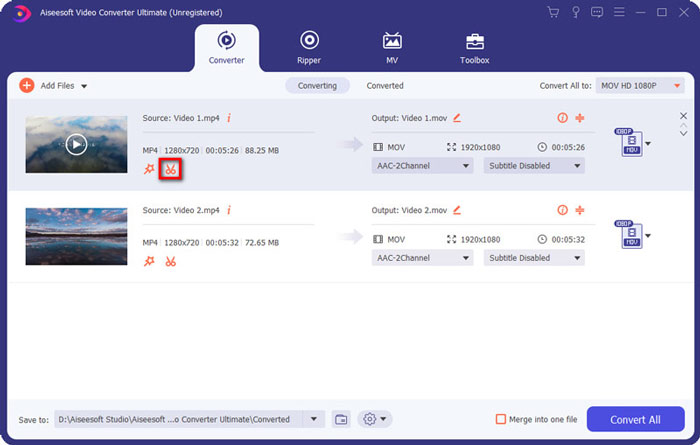
6. lépés Az MKV fájl vágásához húzza a vágót a folyamatjelző sávra, vagy közvetlenül megadhatja a kezdési és befejezési időt. Akkor kattinthat Megment gombot a művelet megerősítéséhez.
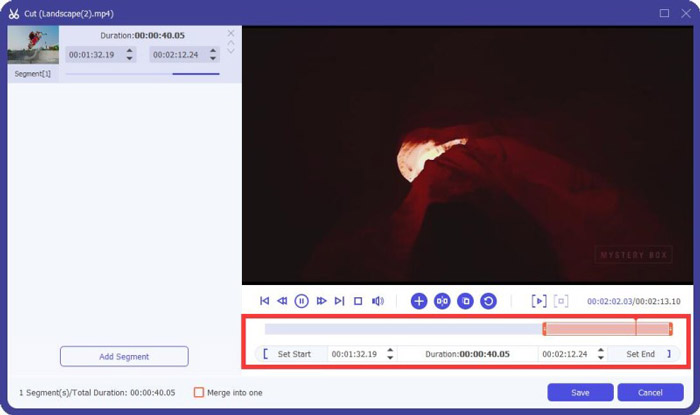
Ezt követően visszavezet a főablakhoz. Itt kattinthat Összes konvertálása gombot az MKV videó kimenetéhez. Ezt az MKV fájlokat tömörítő szoftvert egy beépített médialejátszóval tervezték, amely segítségével közvetlenül megtekintheti a tömörítési hatást.
Vajon te tömörítsen egy videót az e-mailhez vagy WhatsApp, könnyedén elérheti ezt a programot.
3. rész: Gyakran feltett kérdések az MKV fájl tömörítéséről
1. kérdés: Hogyan lehet tömöríteni a videót a minőség romlása nélkül?
A fájl méretének csökkentése érdekében kivághatja a videót. Ezzel tömörítheti a videókat minőségromlás nélkül. Ha egy ingyenes online vagy professzionális videokompresszort választ, a videó mindenképpen elveszíti a kép vagy a hang minőségét. De lehet, hogy nem veszi észre a minőség romlását.
2. kérdés. Hogyan lehet átalakítani egy MKV fájlt MP4-re?
Az MKV fájl MP4 videofájlokká történő ingyenes átalakításához támaszkodhat a megbízhatóságra Ingyenes Online Video Converter. Képes elkészíteni a MKV - MP4 és egyéb video / audio átalakítások könnyedén.
3. kérdés. Miért olyan nagyok az MKV fájlok?
Az MKV egy olyan konténer formátum, amely jobb kodeket és nagyobb tömörítési arányt használt. Az MKV fájlok általában a Blu-Rays-ból származnak, és nagyobb felbontásúak.
Következtetés
A bejegyzés elolvasása után 2 egyszerű módszert kaphat tömörítse az MKV fájlokat. Az ajánlott videokompresszorokkal kényelmesen csökkentheti az MKV fájlok videó méretét. Ha bármilyen jobb módja van az MKV tömörítésére, kérjük, ossza meg a megjegyzésben más olvasókkal.



 Video Converter Ultimate
Video Converter Ultimate Screen Recorder
Screen Recorder


